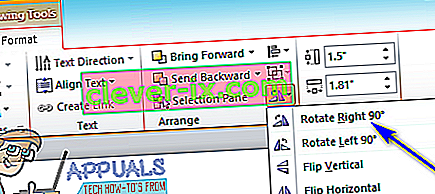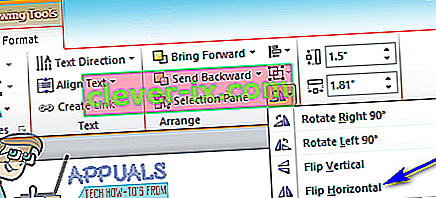Microsoft Word è senza dubbio il miglior programma di elaborazione testi disponibile per computer desktop. Tra la miriade di funzionalità che Microsoft Word offre ai suoi utenti c'è la possibilità di aggiungere elementi grafici, come, a titolo esemplificativo ma non esaustivo, forme, caselle di testo, WordArt e immagini ai documenti di testo. Inoltre, gli utenti di Microsoft Word non solo possono aggiungere elementi grafici ai propri documenti di testo, ma possono anche formattare gli elementi grafici in un'ampia varietà di modi diversi. Dalla posizione e dimensione al layout rispetto al testo e persino alla posizione, gli utenti di Microsoft Word hanno un livello impressionante di controllo sulle immagini che aggiungono ai loro documenti di testo.
Una delle cose più importanti che gli utenti di Word possono controllare quando si tratta di immagini nei documenti di Word è la posizione: un utente di Word può ruotare un'immagine in un documento di Word in qualsiasi angolazione desideri fino a quando non si trova nella posizione desiderata. Lo stesso vale per altri elementi grafici nei documenti di Word (WordArt, ad esempio) e il processo di rotazione di altri elementi grafici è quasi del tutto identico al processo di rotazione delle immagini in Word. Sia che tu voglia ruotare un'immagine in un documento Word di 90 °, capovolgere l'immagine orizzontalmente in modo da crearne un'immagine speculare o capovolgere l'immagine verticalmente in modo da invertirla, Word consente che tutto sia del tutto possibile.
Inoltre, la ciliegina sulla torta che ruota le immagini in Word è il fatto che ruotare un'immagine in Word non è scienza missilistica ed è in realtà piuttosto semplice. Il processo è fondamentalmente lo stesso su tutte le versioni di Microsoft Word. Tuttavia, ci sono diversi modi in cui un utente di Word può ruotare un'immagine in un documento di Word, e i seguenti sono i migliori in assoluto:
Rotazione di un'immagine di 90 ° in entrambe le direzioni
La rotazione più semplice in assoluto che puoi eseguire su un'immagine in Word è una rotazione di 90 ° in entrambe le direzioni. Per ruotare un'immagine in Word di 90 ° in entrambe le direzioni, è necessario:
- Fare clic sull'immagine che si desidera ruotare per selezionarla.
- Vai alla scheda Formato nella barra degli strumenti di Microsoft Word.
- Nella sezione Disponi , fai clic sul pulsante Ruota .
- Nel menu risultante, fare clic su Ruota a destra di 90 ° o Ruota a sinistra di 90 ° a seconda della direzione in cui si desidera ruotare l'immagine.
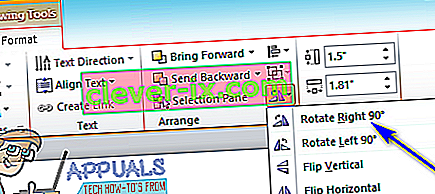
Non appena lo fai, la rotazione selezionata verrà applicata all'immagine selezionata.
Capovolgere un'immagine orizzontalmente o verticalmente
Un altro modo per ruotare un'immagine in Microsoft Word è capovolgerla verticalmente - invertendola o capovolgendola orizzontalmente - creando un'immagine speculare della rispettiva immagine. Per capovolgere un'immagine verticalmente o orizzontalmente in un documento di Word, ecco cosa devi fare:
- Fare clic sull'immagine che si desidera ruotare per selezionarla.
- Vai alla scheda Formato nella barra degli strumenti di Microsoft Word.
- Nella sezione Disponi , fai clic sul pulsante Ruota .
- Se desideri capovolgere l'immagine orizzontalmente e crearne un'immagine speculare, fai clic su Capovolgi orizzontalmente nel menu risultante. D'altra parte, se vuoi che l'immagine venga capovolta verticalmente per invertirla, fai clic su Capovolgi verticalmente nel menu risultante.
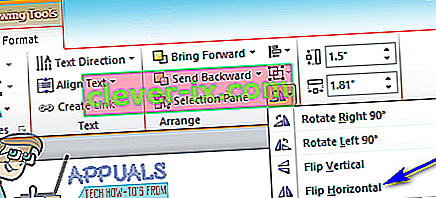
Una volta fatto ciò, l'immagine in questione verrà immediatamente capovolta nel modo selezionato.
Rotazione di un'immagine in qualsiasi angolo di tua scelta
Se l'angolo a cui desideri ruotare un'immagine non esiste come preimpostazione per la rotazione delle immagini in Microsoft Word, non temere: puoi ruotare manualmente qualsiasi immagine con un angolo a tua scelta. Inoltre, farlo è piuttosto semplice. Per ruotare un'immagine secondo un angolo di tua scelta, devi semplicemente:
- Fare clic sull'immagine che si desidera ruotare per selezionarla.
- Fare clic con il pulsante sinistro del mouse sulla maniglia di rotazione visualizzata nella parte superiore dell'immagine dopo averla selezionata.
- Con il clic ancora premuto, trascina il mouse per ruotare l'oggetto praticamente in qualsiasi direzione desideri fino a ottenere l'angolo desiderato.

Nota: se desideri che l'oggetto venga spostato in incrementi di 15 ° invece di muoversi liberamente quando lo ruoti usando la sua maniglia di rotazione, tieni semplicemente premuto Maiusc mentre sposti l'oggetto usando la sua maniglia di rotazione.